

Escrito por Nathan E. Malpass, Última actualización: 14 de julio de 2023
¿Alguna vez ha borrado accidentalmente mensajes de texto importantes de su teléfono inteligente? ¿O tal vez cambió a un nuevo teléfono y pensó que había perdido todas sus conversaciones de SMS anteriores? No te preocupes, tenemos buenas noticias para ti. Si usa Google Drive para hacer una copia de seguridad de su dispositivo Android, hay una forma sencilla de cómo restaurar SMS desde Google Drive y asegúrese de que sus valiosas conversaciones nunca se pierdan.
En este artículo, le proporcionaremos una guía completa sobre cómo restaurar mensajes SMS desde Google Drive. Lo guiaremos a través del proceso paso a paso, destacando consejos y trucos esenciales a lo largo del camino. Al final, tendrá todo el conocimiento que necesita para recuperar sus preciados mensajes de texto y mantenerlos seguros para futuras referencias.
Ya sea que sea un entusiasta de la tecnología experimentado o un principiante en el mundo de las copias de seguridad digitales, nuestra guía está diseñada para que sea fácil de seguir, lo que garantiza que pueda recuperar sus mensajes SMS con confianza. Profundicemos y exploremos los métodos que le permitirán restaurar sus mensajes SMS sin esfuerzo desde Google Drive.
Parte n.º 1: ¿Google realiza una copia de seguridad de sus mensajes de texto (SMS)?Parte #2: Cómo restaurar SMS desde Google Drive: diferentes métodosPara Concluir
Antes de hablar sobre cómo restaurar SMS desde Google Drive, primero hablemos sobre su función de copia de seguridad. Sí, Google ofrece una opción conveniente para hacer una copia de seguridad de sus mensajes de texto (SMS) a través de la plataforma Google Drive. Esta función está disponible para dispositivos Android y ofrece a los usuarios una forma sencilla de proteger sus conversaciones por SMS y garantizar que se puedan restaurar fácilmente cuando sea necesario.
Cuando habilita la función de respaldo en su dispositivo Android, sus mensajes SMS, junto con otros datos de la aplicación, se respaldan automáticamente en su cuenta de Google Drive. Esto garantiza que incluso si cambia a un nuevo dispositivo o elimina mensajes accidentalmente, puede recuperarlos de su copia de seguridad de Google Drive.
Es importante tener en cuenta que, si bien Google Drive brinda capacidades de copia de seguridad para mensajes SMS, es posible que no esté habilitada de forma predeterminada en su dispositivo. Debe activar manualmente la función de copia de seguridad para asegurarse de que sus mensajes de texto se almacenen de forma segura en la nube.
Para comprobar si se está haciendo una copia de seguridad de sus mensajes SMS en Google Drive, siga estos pasos:
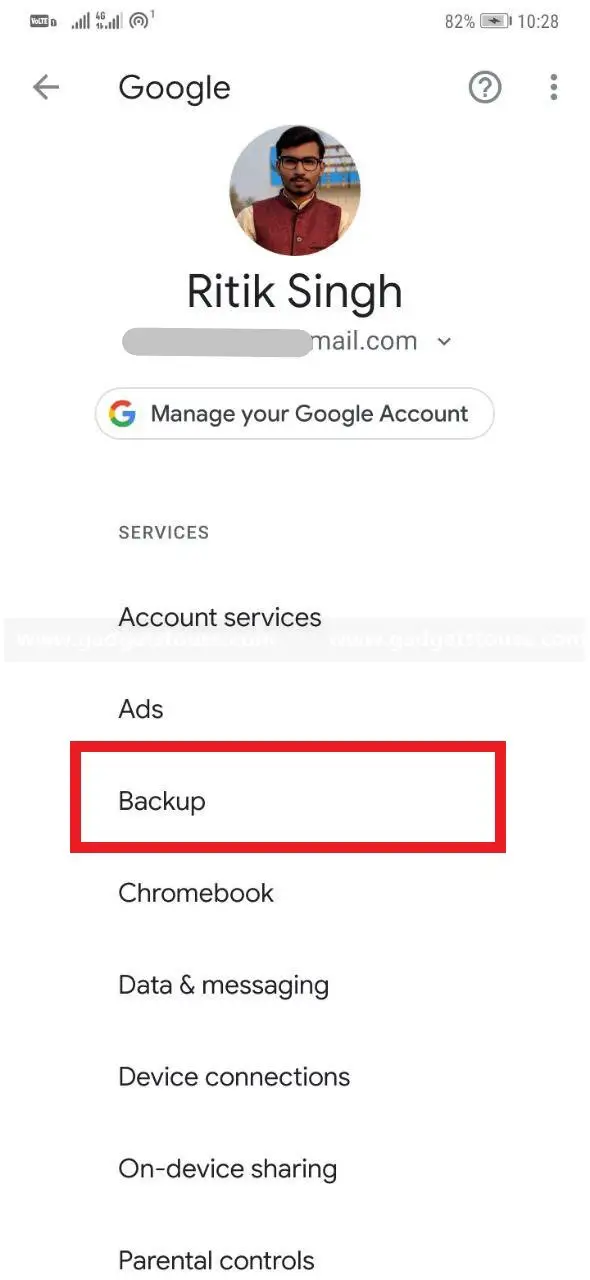
Al habilitar la función de respaldo de SMS, sus mensajes de texto se respaldarán periódicamente en su cuenta de Google Drive. De esta manera, puede restaurarlos cuando sea necesario, ya sea que esté configurando un nuevo dispositivo o simplemente recuperando una conversación eliminada.
Este es uno de los métodos sobre cómo restaurar SMS desde Google Drive. Si ha realizado un restablecimiento de fábrica en su dispositivo Android o está configurando un nuevo teléfono, puede restaurar fácilmente sus mensajes SMS desde Google Drive. Siga estos pasos para recuperar sus mensajes:
Es importante tener en cuenta que la disponibilidad de la opción "Restaurar desde Drive" puede variar según el fabricante del dispositivo y la versión de Android. En algunos casos, puede encontrar esta opción bajo el "Google" o "Servicios de Google" sección en la configuración del dispositivo.
Siguiendo estos pasos, puede restaurar fácilmente sus mensajes SMS desde una copia de seguridad de Google Drive durante el proceso de configuración o al realizar un restablecimiento de fábrica en su dispositivo Android. En la siguiente parte de esta guía, exploraremos un método alternativo para restaurar los mensajes SMS utilizando herramientas de terceros. Aplicaciones de recuperación de archivos de Android.
En ciertas situaciones en las que no puede restaurar sus mensajes SMS desde Google Drive utilizando los métodos anteriores, ponerse en contacto con el equipo de soporte de Google Drive puede ser una opción viable. Aquí se explica cómo restaurar SMS desde Google Drive usando el equipo de soporte de Google:
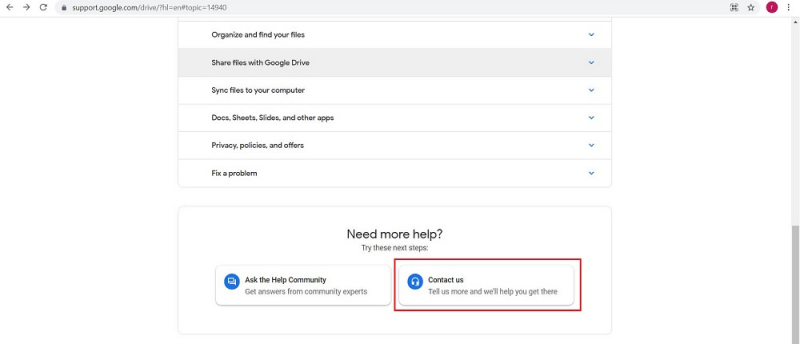
Es importante tener en cuenta que el éxito de la recuperación de mensajes SMS a través del soporte de Google Drive puede variar según varios factores, como la disponibilidad de copias de seguridad y los detalles de su situación. Sin embargo, el equipo de soporte hará todo lo posible para ayudarlo a recuperar sus conversaciones SMS importantes.
Recuerde proporcionar todos los detalles relevantes y sea paciente durante todo el proceso de soporte. La experiencia y la orientación del equipo de soporte pueden aumentar en gran medida sus posibilidades de recuperar sus mensajes SMS con éxito.
Si los métodos anteriores no han dado los resultados deseados en la restauración de sus mensajes SMS desde Google Drive, puede recurrir a un software profesional de recuperación de datos como Recuperación de datos de Android FoneDog. Aquí está cómo restaurar SMS desde Google Drive utilizando esta herramienta:
Android de Recuperación de Datos
Recuperar mensajes eliminados, fotos, contactos, videos, WhatsApp y así sucesivamente.
Encuentra rápidamente datos perdidos y eliminados en Android con o sin root.
Compatible con dispositivos 6000 + Android.
Descargar gratis
Descargar gratis

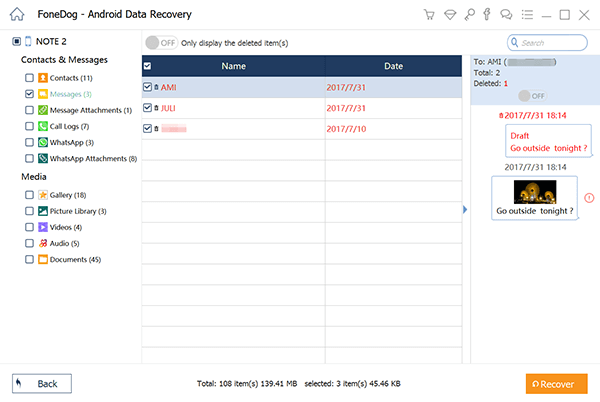
FoneDog Android Data Recovery ofrece una interfaz fácil de usar y algoritmos de escaneo avanzados para ayudarlo a recuperar varios tipos de datos, incluidos mensajes SMS, de las copias de seguridad de Google Drive. Proporciona una opción confiable cuando otros métodos se quedan cortos.
La gente también LeerCómo recuperar SMS de Samsung Galaxy S7 y S7 Edge[Actualizado en 2023] Cómo recuperar SMS eliminados en Redmi Note 4
En conclusión, hemos hablado de cómo restaurar SMS desde Google Drive. A lo largo de este artículo, exploramos varios métodos, incluido el restablecimiento de fábrica, contactar Ayuda de Google Drivey utilizando herramientas profesionales de recuperación de datos. Entre estas opciones, FoneDog Android Data Recovery surge como la mejor herramienta para recuperar de manera eficiente los mensajes SMS de su copia de seguridad de Google Drive.
Con FoneDog Android Data Recovery, puede conectar fácilmente su dispositivo Android a su computadora, habilitar la depuración de USB e iniciar el proceso de escaneo para recuperar sus mensajes SMS. La interfaz fácil de usar del software, los algoritmos de escaneo avanzados y las opciones integrales de vista previa de archivos lo convierten en una opción confiable para la recuperación de datos.
Al utilizar FoneDog Android Data Recovery, puede recuperar con confianza sus mensajes SMS y protegerlos contra la eliminación accidental, el daño del dispositivo u otras circunstancias imprevistas. Ofrece una solución perfecta y eficiente, lo que garantiza que sus conversaciones importantes nunca se pierdan.
Comentario
Comentario
Android de Recuperación de Datos
Restaurar archivos borrados de un teléfono Android o tablet a.
descarga gratuita descarga gratuitaHistorias de personas
/
InteresanteOPACO
/
SIMPLEDificil
Gracias. Aquí tienes tu elección:
Excellent
Comentarios: 4.7 / 5 (Basado en: 61 El número de comentarios)